前のページではMP4ファイルの録画・結合・カット編集するソフトをみましたが、 ここでは音量調節とタグ編集をする無料ソフトについて紹介したいと思います。
MP4音量調節ソフト MP3Gain
私がMP4ファイルの音量を調節しているソフトは「MP3Gain」です。 本来は名前の通りMP3ファイルの音量を調節するソフトですが、 少し手を加えるとMP4ファイルも扱えるようになります。 MP4ファイルを読み込んで、トラックボタンを押せば目標音量(図では89.0dB)近くに調整できます。
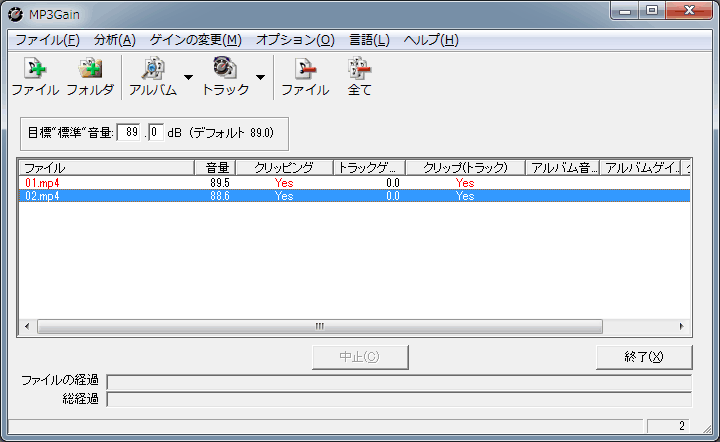
このソフトでMP4ファイルを扱うには、AACGainというソフトを利用します。 このソフトをダウンロードし、aacgain.exeをmp3gain.exeにリネームして、 MP3Gainがインストールされているフォルダに上書きします。 詳しくは、以下のページをご覧下さい。
MP4タグ編集ソフト TagScanner
MP4ファイルのタグ編集(私は主にタグを除去するのが目的)のために使用しているのは、 「TagScanner」というソフトです。
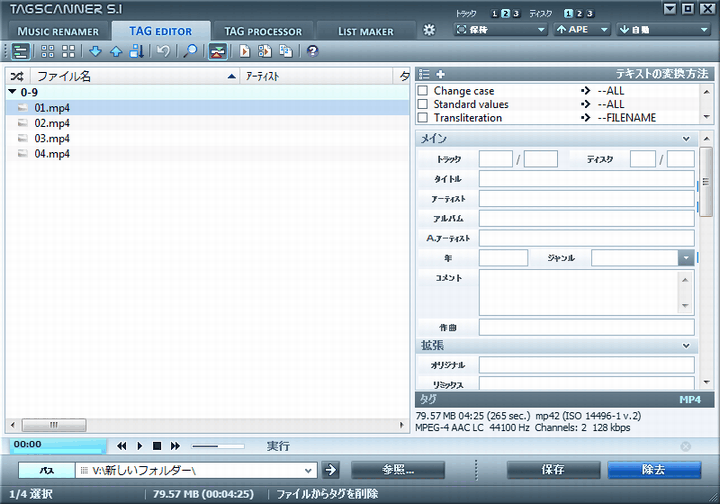
タグを削除する
前ページで紹介した録画ソフト「TuneBite」で録画すると、不要なタグが付けられます。 これを消す方法を以下に掲載しておきます。
- 下にある参照ボタンを押します。
- フォルダ選択ダイアログが出ます。選択したフォルダ内にある動画がリストアップされます。
- 動画の一つをクリックし、Ctrl+Aを押して全選択します。
- 右下にある、除去ボタンを押します。
動画リストを作る
TagScannerは動画リストも作成可能です。 タグを除いたついでに動画リストも作っておくと良いかも知れません。
リストを作るには、ツールボタンの「すべてのファイルから再生リストを保存」(下図の赤丸ボタン)をクリックします。 適当な名前を付けて保存してください。m3u形式のリストが作成されます。 Windows MediaPlayerを含む多くの動画再生ソフトで使用可能です。

下図はWindows MediaPlayerでリストを確認したものです。
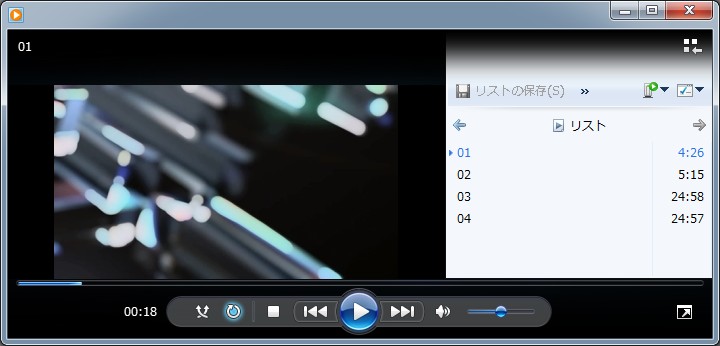
こうしてMP4ファイルを編集するために私が使っている5つのソフトを見てきました。 簡単な編集なら、これらのソフトだけで十分だと思います。 動画編集は敷居が高いと思われている方、是非これらのソフトを試してみてください。